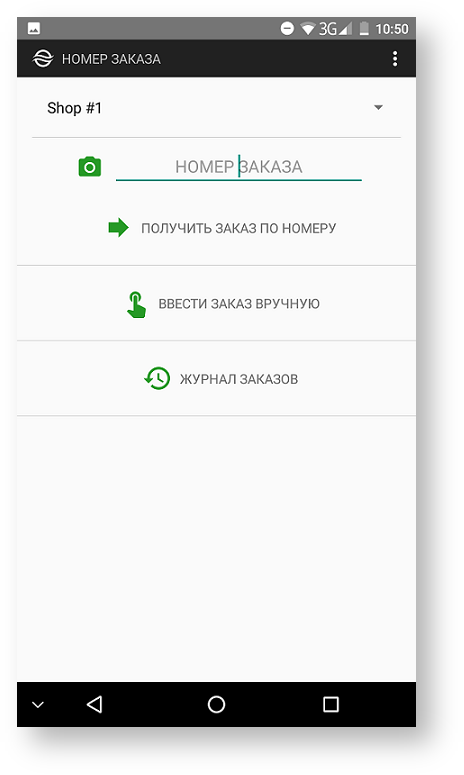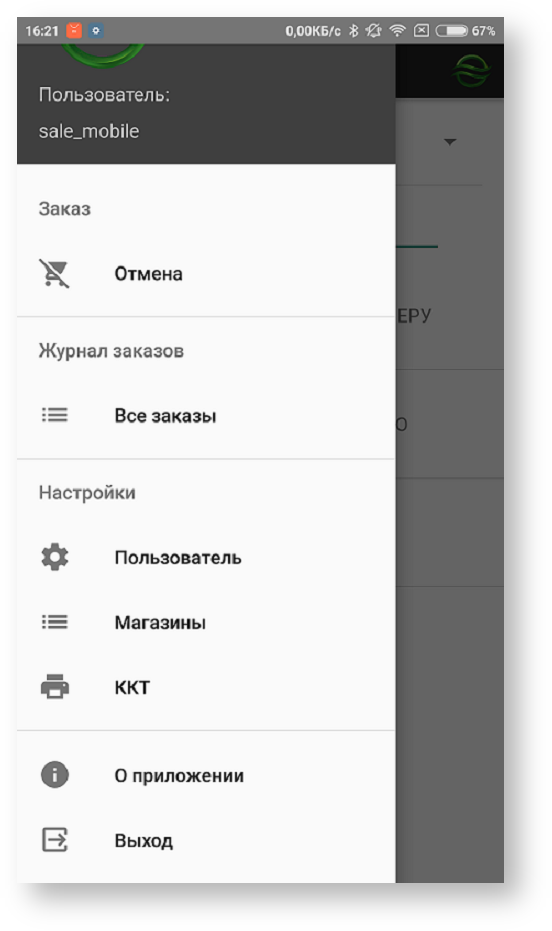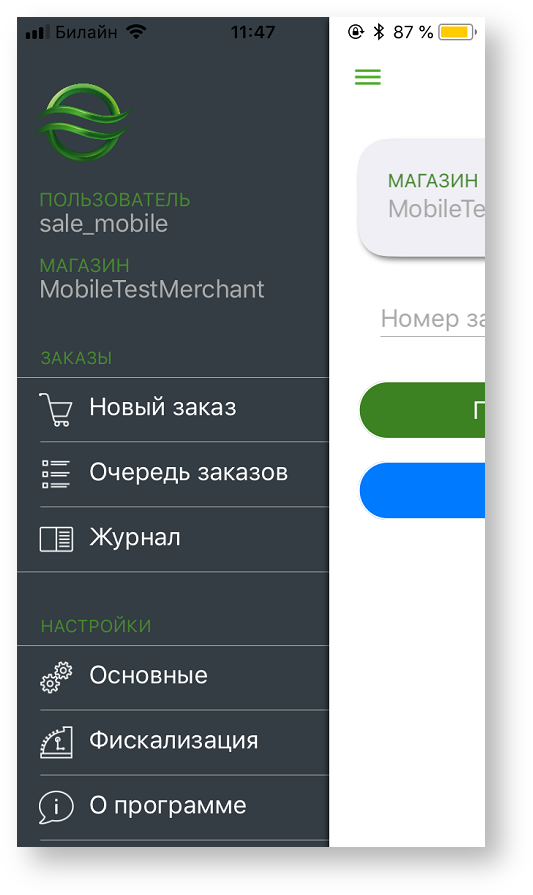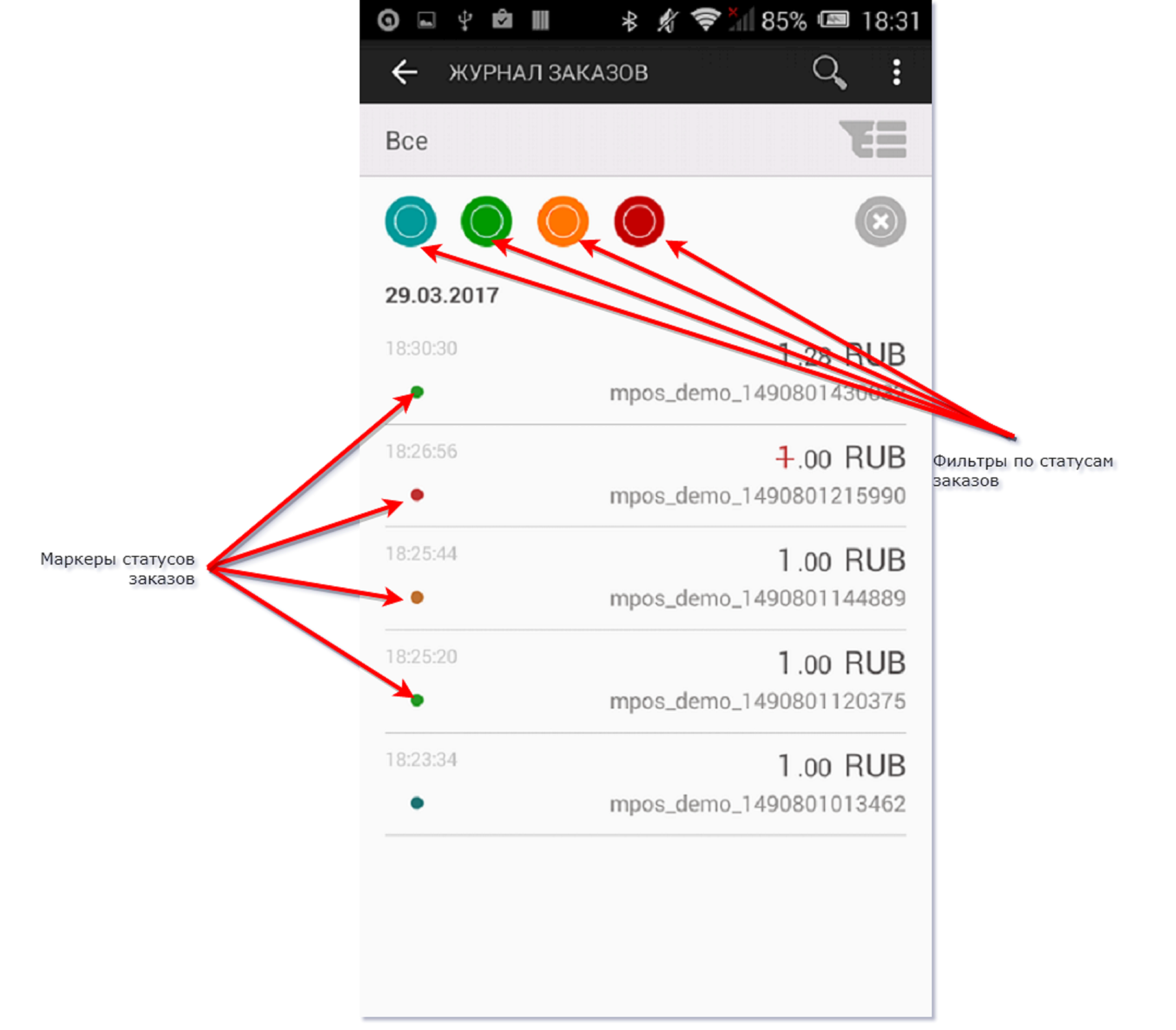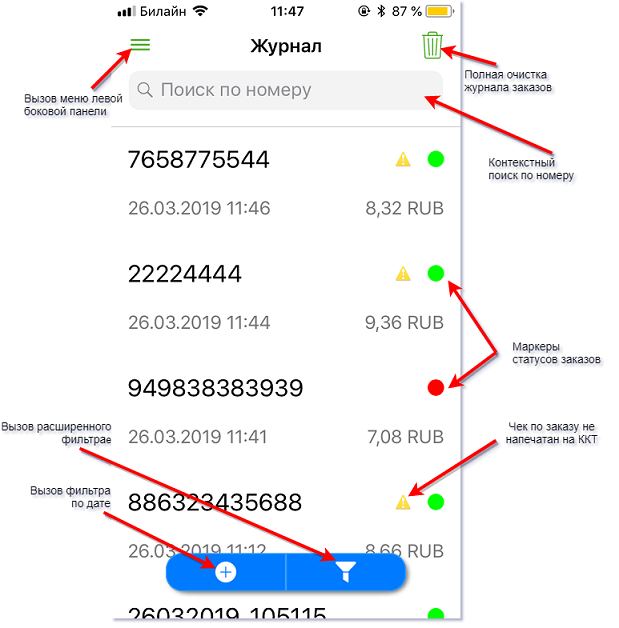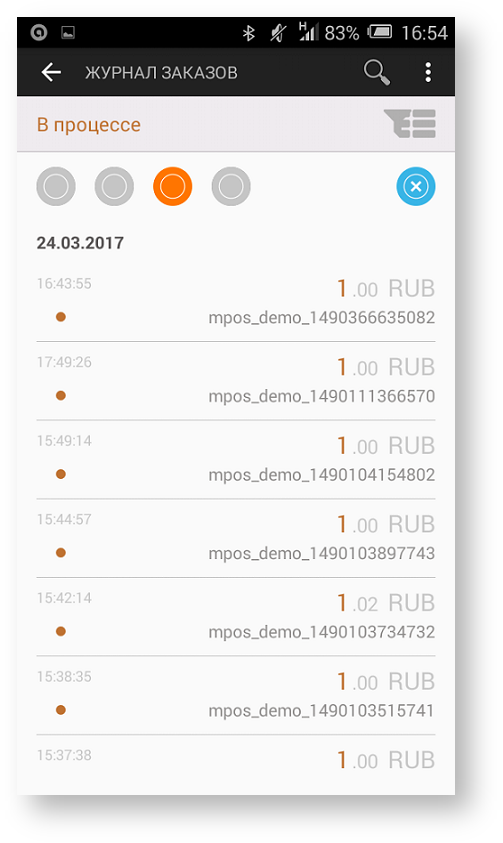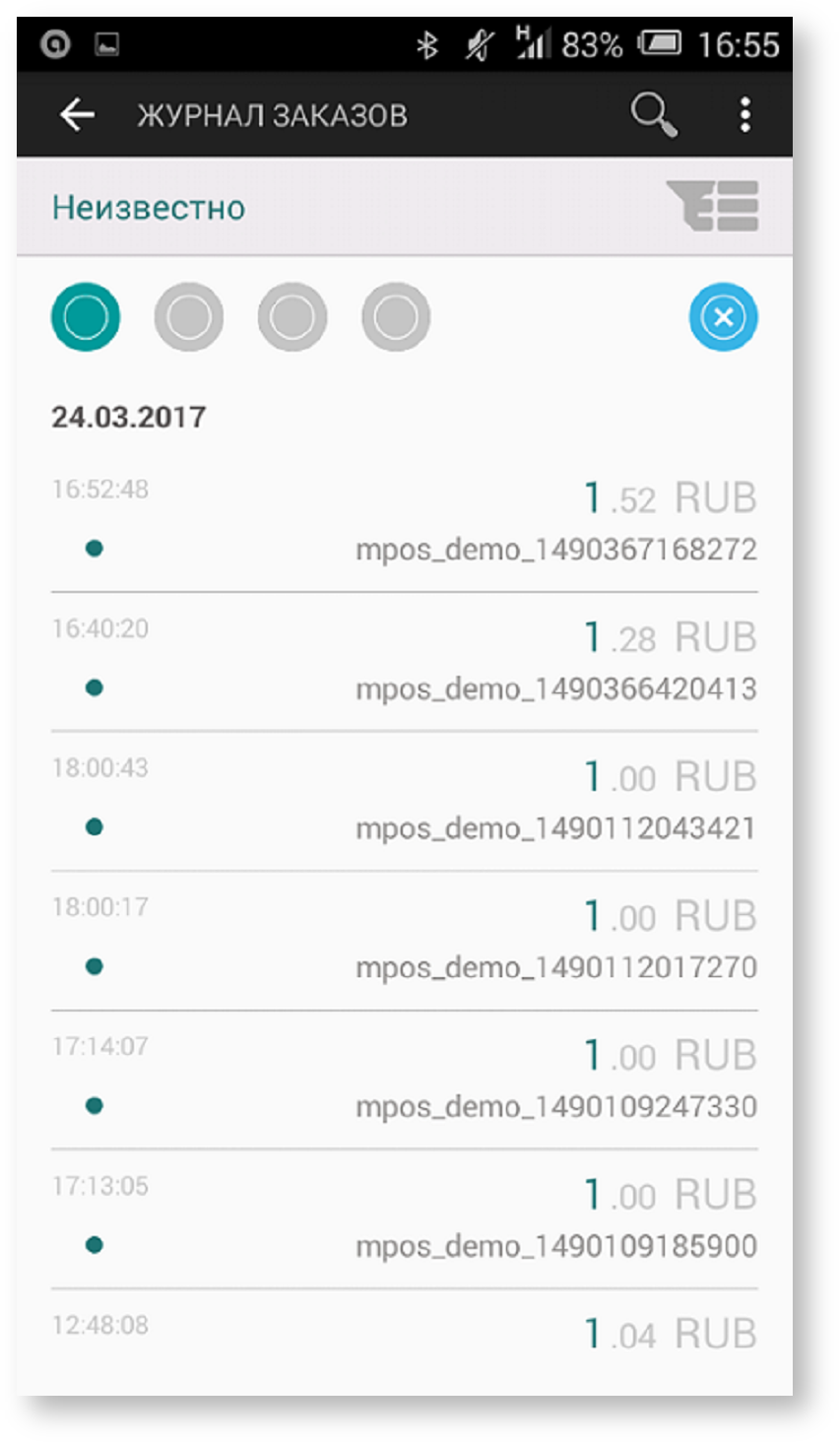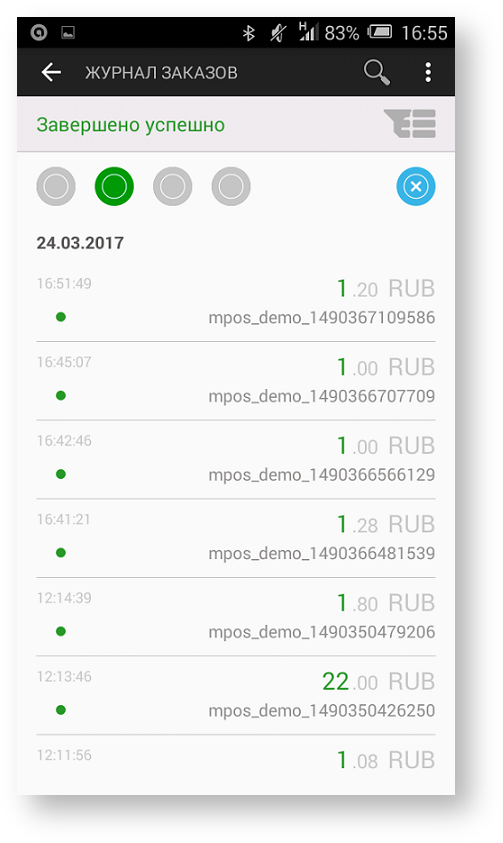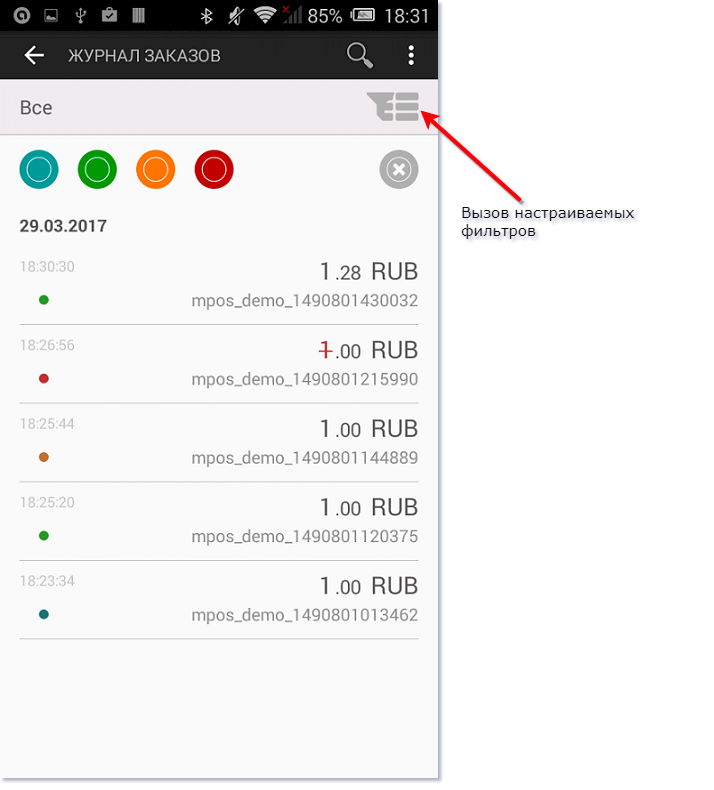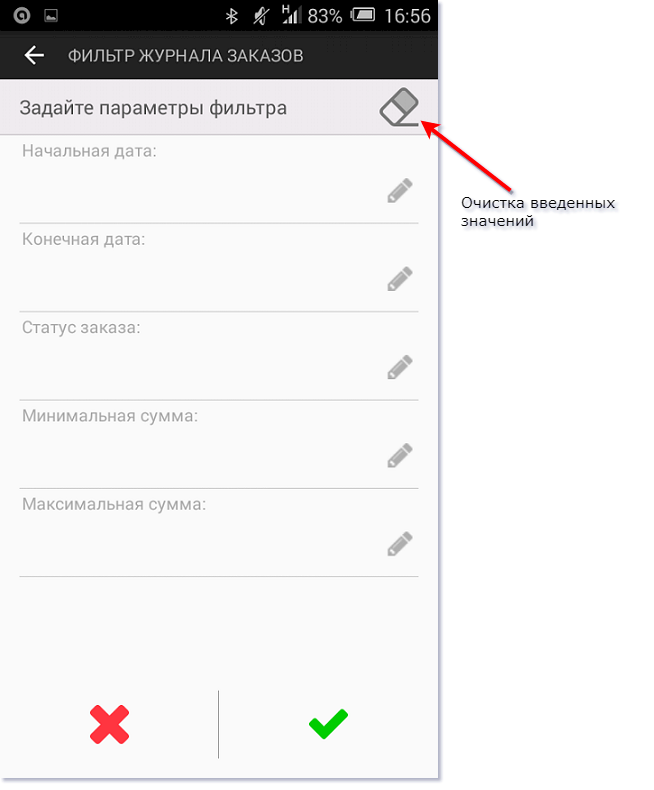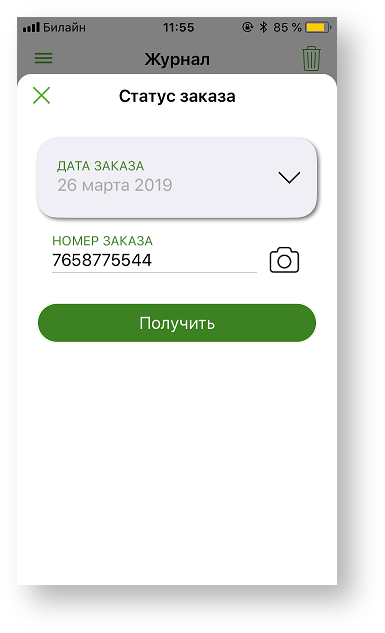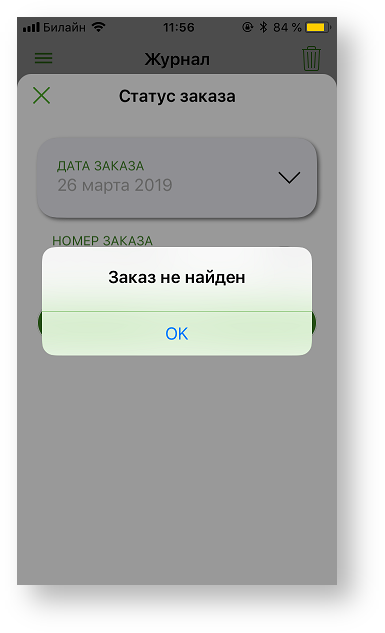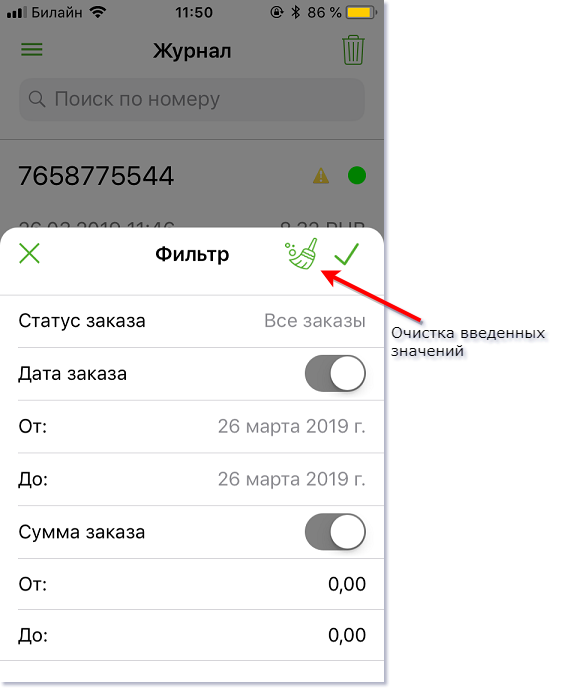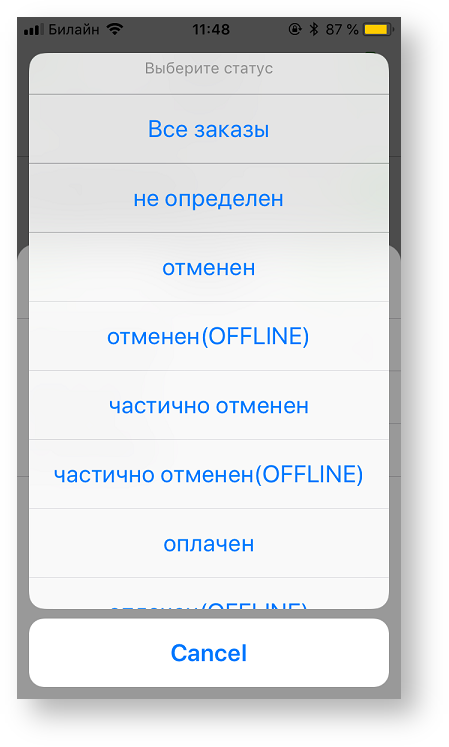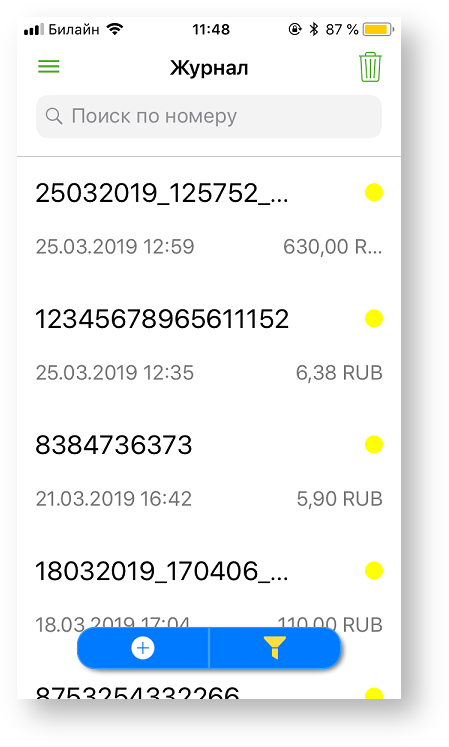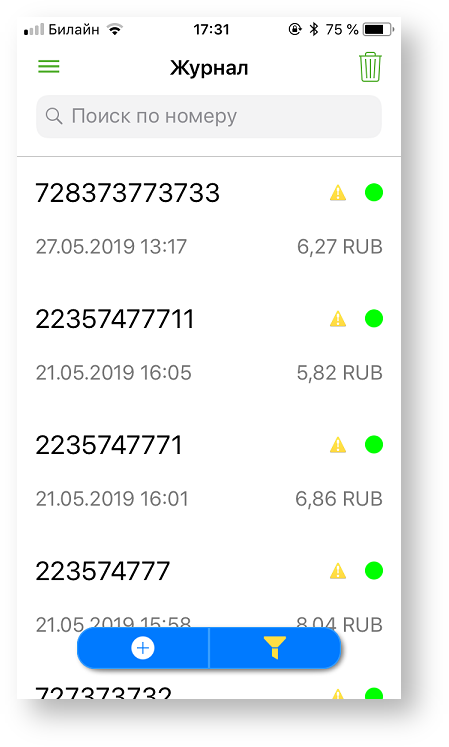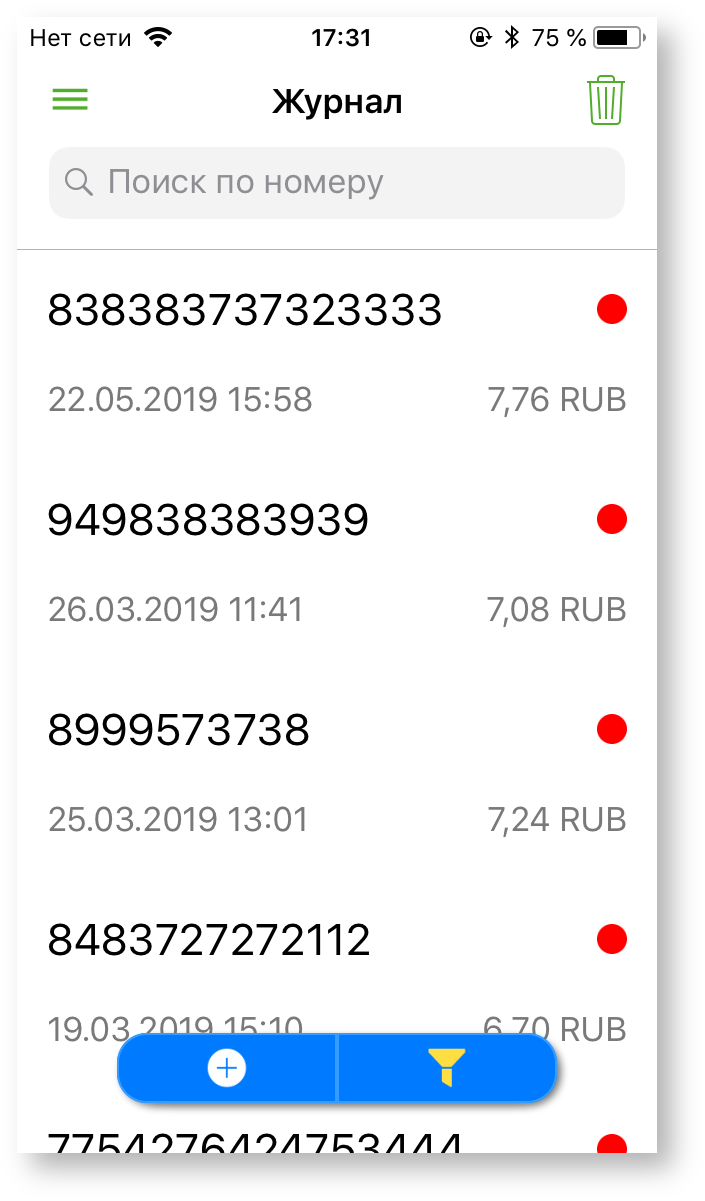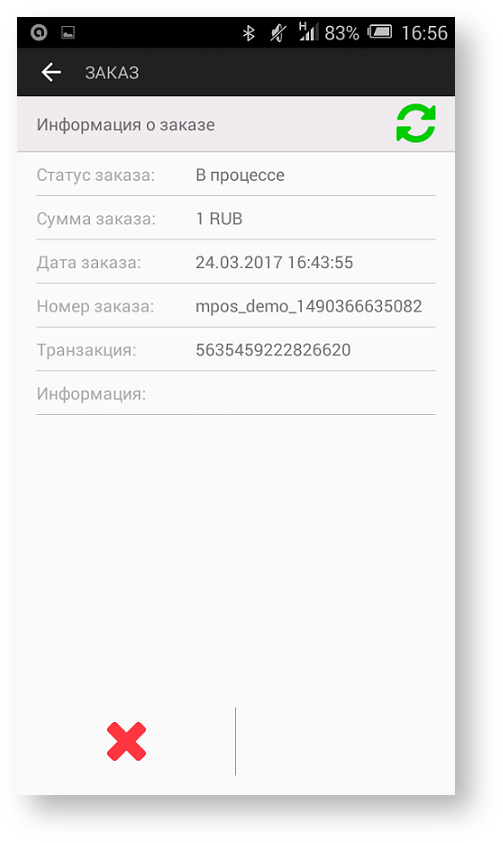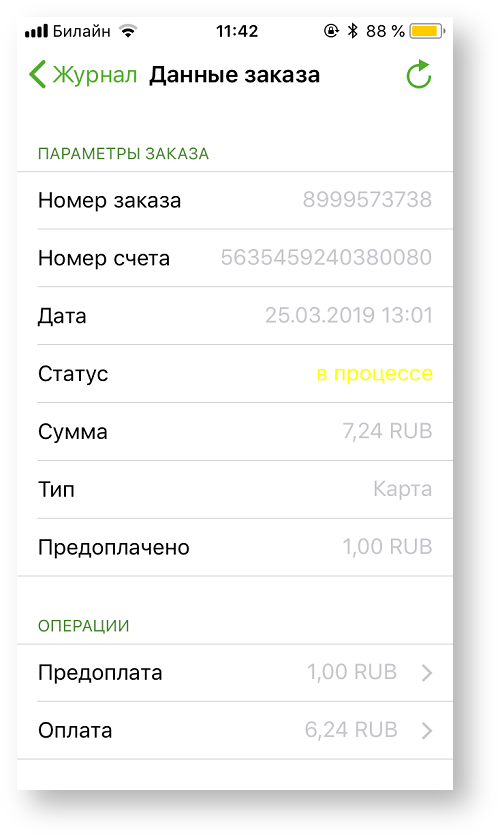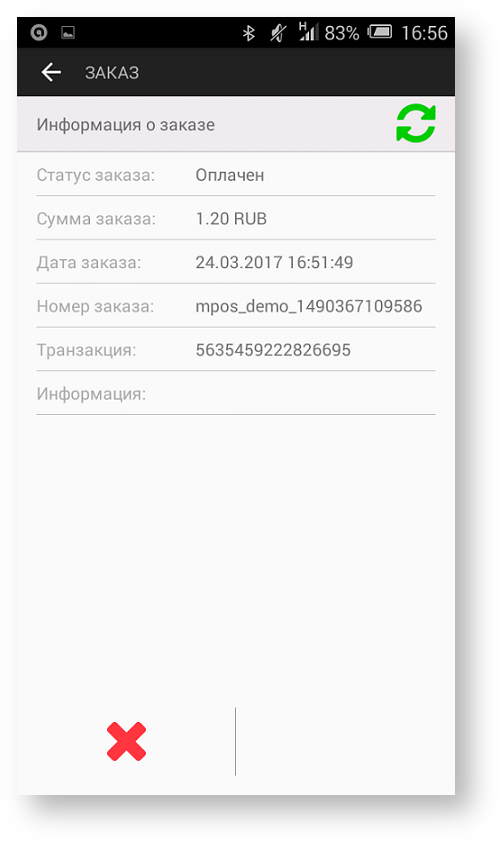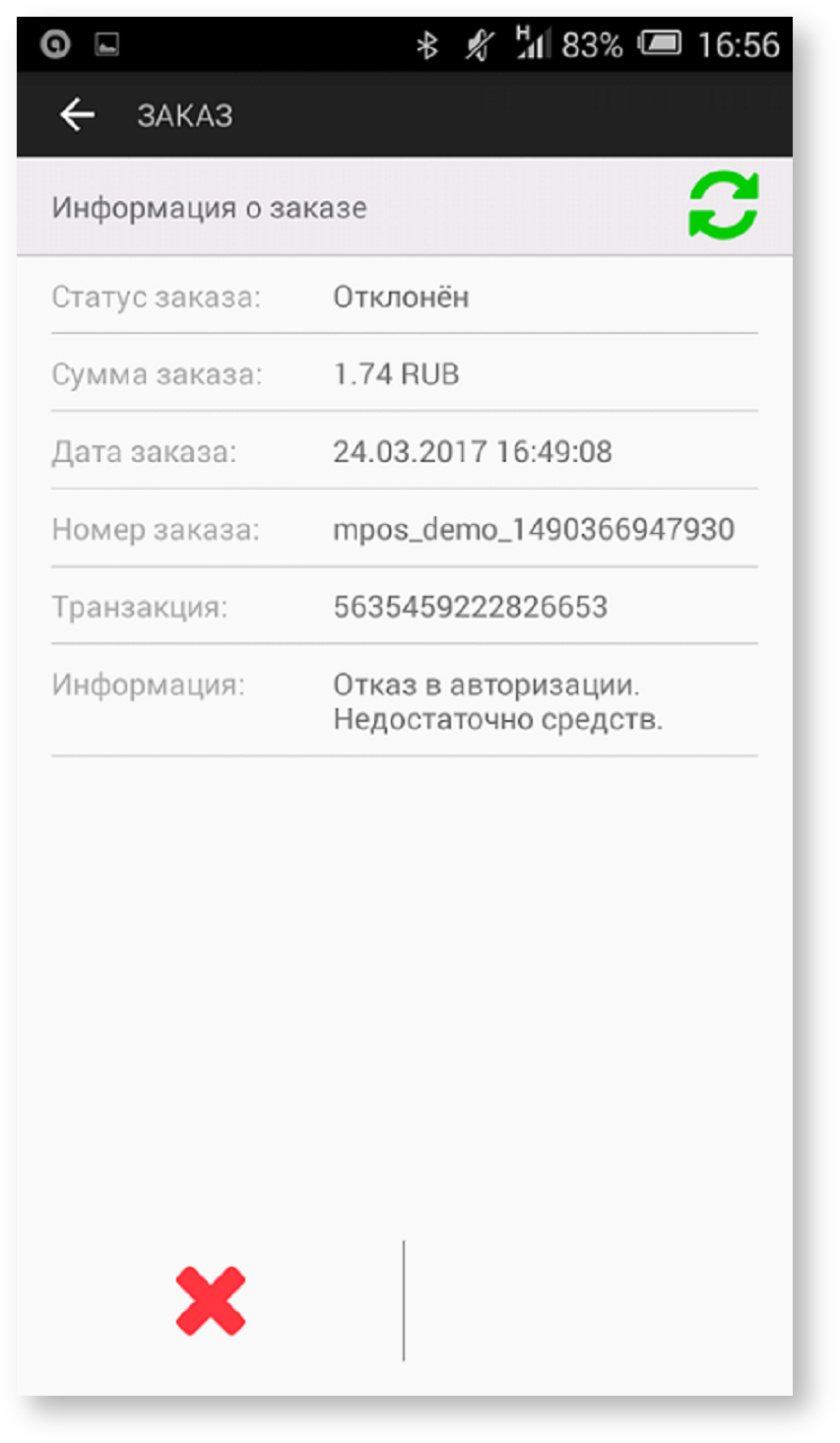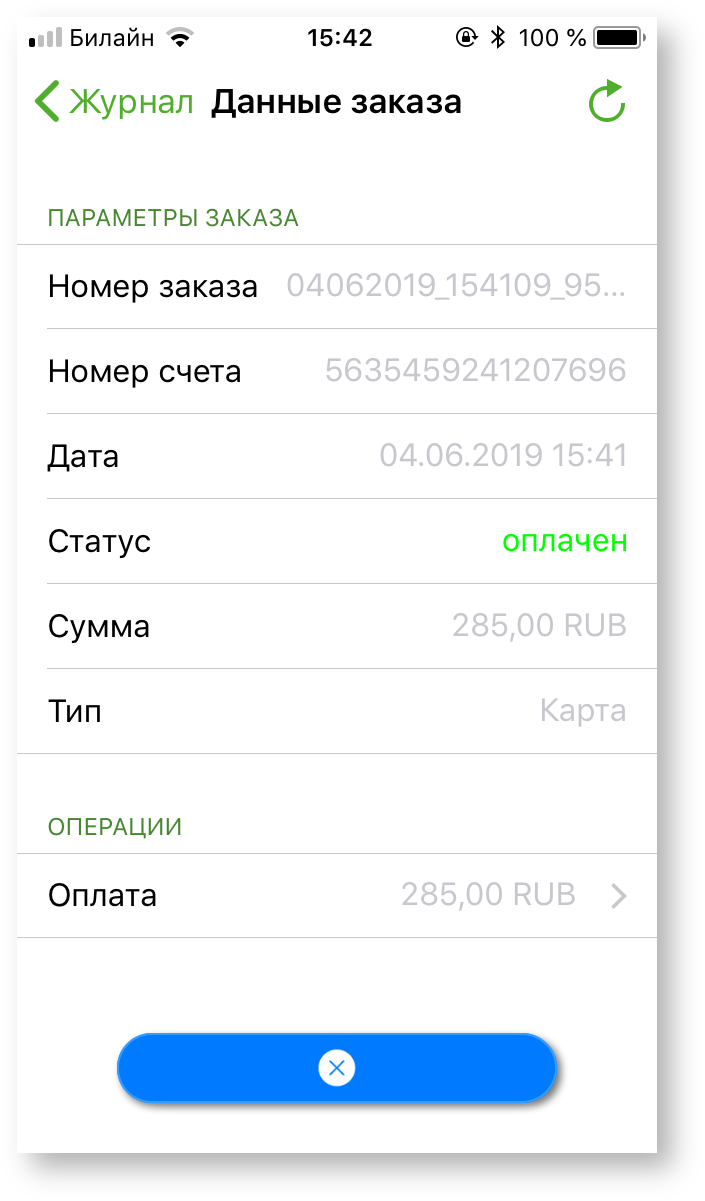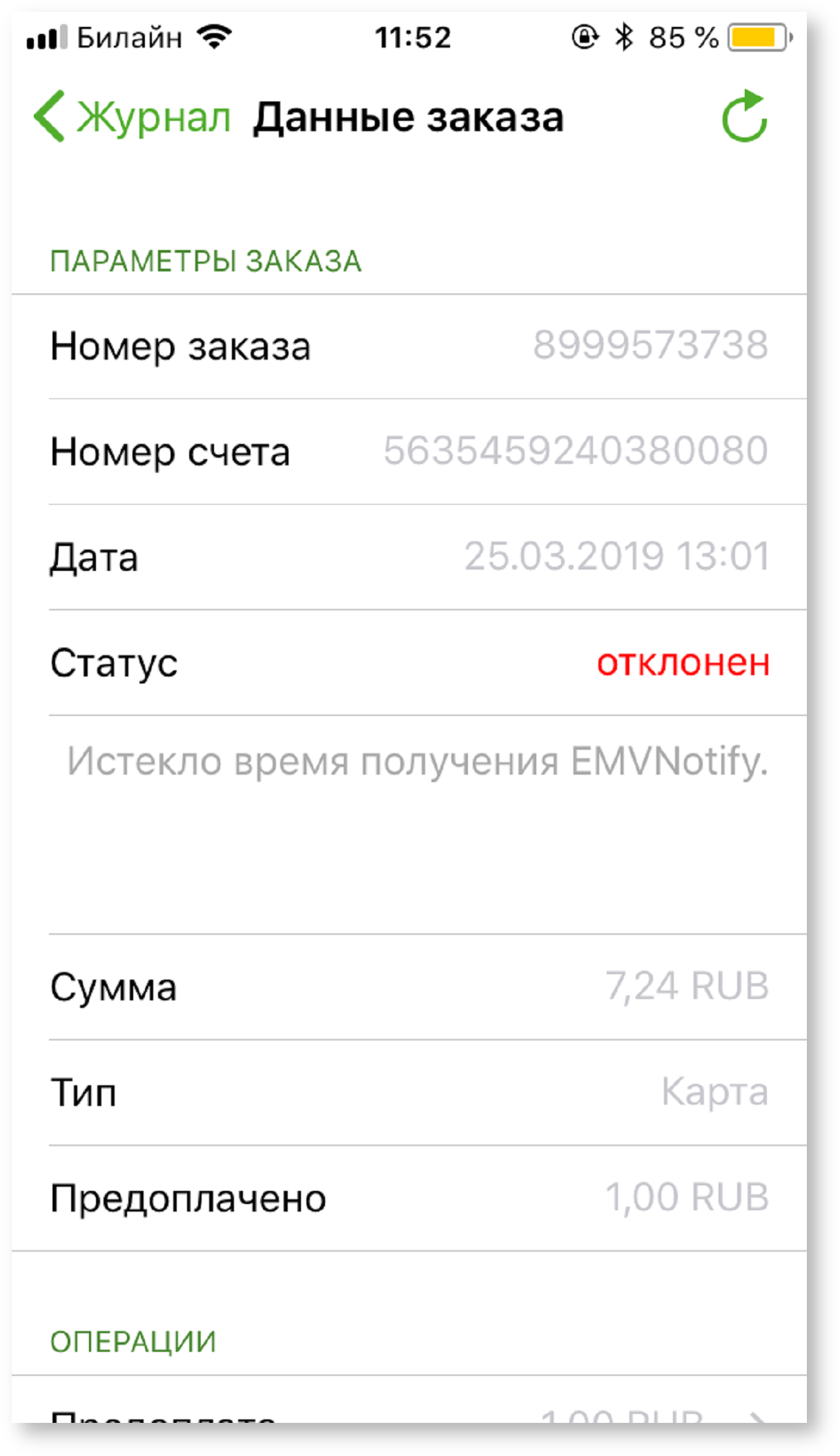В приложении Assist mPOS сохраняется журнал заказов, в котором можно получить информацию обо всех заказах, проведенных на этом устройстве. Журнал заказов можно открыть, выбрав просмотр журнала заказов после открытия приложения. Если для данного пользователя Assist mPOS настроена работа с несколькими магазинами, то для каждого магазина сохраняется отдельный журнал заказов.
для приложения под ОС Android
Открыть журнал заказов можно из окна ввода заказа или через пункт «Обработанные заказы» слайд-меню левой боковой панели:
для приложения под ОС iOS
Открыть журнал заказов можно через пункт «Журнал» слайд-меню левой боковой панели:
При отображении всех обработанных заказов журнал выглядит следующим образом:
для приложения под ОС Android
для приложения под ОС iOS
Записи в журнале заказов отмечаются маркерами разных цветов согласно их статусу:
для приложения под ОС Android
- зеленый – успешная оплата по заказу;
- желтый – оплата по заказу «В процессе»;
- синий – результат оплаты по заказу неизвестен;
- красный - неуспешная оплата по заказу.
Для удобства пользователя при поиске нужных записей в таблице заказов можно использовать фильтры. Вызов фильтра осуществляется кнопкой соответствующего цвета. Кнопки фильтров находятся в верхней части журнала заказов. Ниже представлены примеры применения фильтров по статусам заказов.
Заказы в процессе оплаты
Заказы с неизвестным статусом
Успешно оплаченные заказы
Неоплаченные заказы
Для возврата к отображению журнала заказов без фильтров следует нажать голубую кнопку снятия фильтров, расположенную в правой части экрана.
Для поиска нужных записей в журнале заказов можно также использовать дополнительные настраиваемые фильтры, которые вызываются с помощью специальной кнопки настройки фильтров:
Здесь можно настроить фильтры по дате создания заказа, статусу заказа и его сумме.
Выбор любой строки позволяет задать значение соответствующего параметра для настройки фильтра.
Кнопка в правом верхнем углу экрана позволяет очистить введенные значения.
Кнопка «» подтверждает выбор записей в журнале заказов в соответствии с настроенными фильтрами. Кнопка «
» отменяет выбор записей согласно настроенным фильтрам и возвращает к отображению всех записей журнала заказов.
для приложения под ОС iOS
- зеленый – заказ оплачен;
- желтый – оплата по заказу «В процессе»;
- синий – заказ отменен;
- красный - неуспешная оплата по заказу (платеж отклонен);
- серый – результат оплаты не определен.
Для удобства пользователя при поиске нужных записей в таблице заказов имеются различные возможности.
С помощью контекстного поиска по номеру можно отфильтровать записи в журнале заказов по вхождению заданного фрагмента в номер заказа.
С помощью фильтра по дате можно искать нужную запись в журнале заказов, задав номер заказа полностью и его дату.
Если в журнале заказов отсутствует запись, соответствующая заданному фильтру, то на экране отображается следующее сообщение:
Вызов расширенного фильтра осуществляется отдельной кнопкой. Здесь можно настроить фильтры по дате создания заказа, статусу заказа и его сумме.
Выбор любой строки позволяет задать значение соответствующего параметра для настройки фильтра. Кнопка в правом верхнем углу окна расширенного фильтра позволяет очистить введенные значения.
Кнопка «» подтверждает выбор записей в журнале заказов в соответствии с настроенными фильтрами. Кнопка «Х» отменяет выбор записей согласно настроенным фильтрам и возвращает к отображению всех записей журнала заказов.
Ниже представлены примеры применения фильтров по статусам заказов.
Заказы в процессе оплаты
Отмененные заказы
Успешно оплаченные заказы
Неоплаченные (отклоненные) заказы
Для возврата к отображению журнала заказов без фильтров следует заново вызвать расширенный фильтр и нажать на кнопку очистки введенных значений.
Успешно оплаченные заказы, по которым был сформирован фискальный чек, дополнительно помечаются специальным маркером желтого цвета.
Каждая из представленных в журнале записей может быть просмотрена подробно, здесь же можно обновить статус заказа с неизвестным статусом или находящегося в процессе.
для приложения под ОС Android
для приложения под ОС iOS
Внешний вид успешной и неуспешной транзакций при детальном просмотре в журнале заказов:
для приложения под ОС Android
для приложения под ОС iOS